Vanliga problem med analysfel på Android och hur du löser dem
Ett av de vanligaste problemen som kan uppstå på Android-enheter är det så kallade ”analysfelet”. Detta fel indikerar att det uppstått ett problem vid installationen av en applikation på din telefon eller surfplatta. Oftast dyker detta fel upp när man försöker installera en app från en annan källa än Google Play Butik, till exempel via en APK-fil. Men var lugn, det finns effektiva sätt att hantera detta problem. Låt oss tillsammans gå igenom vad analysfel är, varför det uppstår och hur du kan åtgärda det. Vi kommer att presentera en detaljerad guide som hjälper dig att lösa problemet och ger dig djupare insikt om orsakerna bakom det.
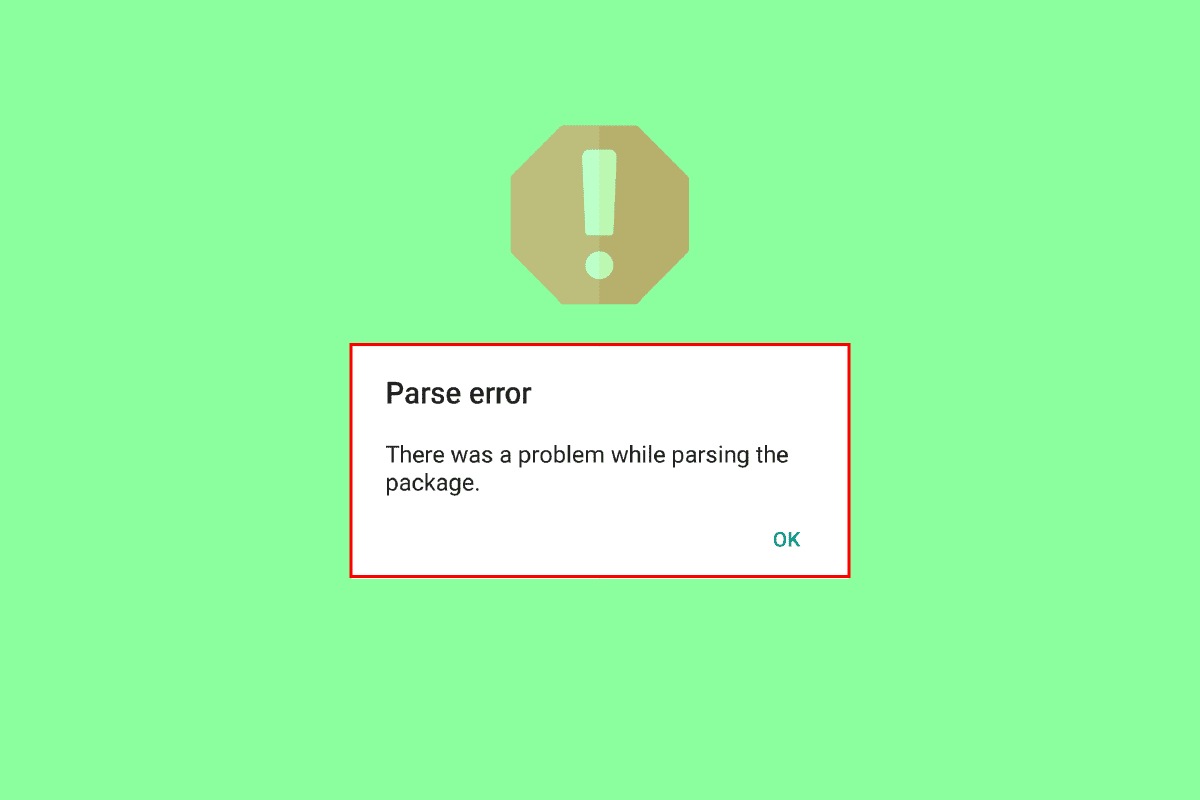
Vad innebär analysfel?
I grund och botten uppstår ett analysfel när det är en konflikt i hur din Android-enhet läser och skriver applikationsdata under installationen. Det kan bero på att själva installationen av appen inte gått som den ska eller att installationen avbrutits. Detta fel kan vara frustrerande, men som tur är finns det flera steg du kan ta för att fixa det.
Orsaker bakom analysfel
För att kunna lösa problemet är det viktigt att förstå vad som orsakar det. Här är några av de vanligaste orsakerna:
- Applikationen är inte kompatibel med din Android-version eller enhetens hårdvara.
- Installationsfilen, ofta en APK-fil, är trasig, ofullständig eller skadad.
- Enheten saknar de nödvändiga rättigheterna för att installera appen.
- Säkerhets- eller antivirusprogram kan störa installationen.
- Det kan finnas interna fel eller problem med din Android-enhet.
- Om den appen har modifierats, kan det också orsaka fel.
Nu när du har en bättre förståelse för analysfel och dess orsaker, låt oss titta på hur du faktiskt kan lösa detta problem med några av de mest effektiva metoderna.
Observera att inställningarna kan variera beroende på din Android-tillverkare och modell. Vi kommer att använda steg som utförts på en Vivo 1920 som referens, men de generella principerna är applicerbara på de flesta enheter. Innan du börjar ändra inställningar, se till att du har rätt inställningar för din specifika enhet.
Metod 1: Ominstallera appen
Det enklaste sättet att börja är att installera om appen. Om installationsfilen är skadad eller ofullständig, kan detta lösa problemet. För att göra detta, börja med att avinstallera appen och sedan installera den igen. Kolla in vår guide om hur man avinstallerar appar på Android om du behöver hjälp med det. När appen är avinstallerad, följ stegen nedan:
1. Öppna Play Butik på din Android-enhet.
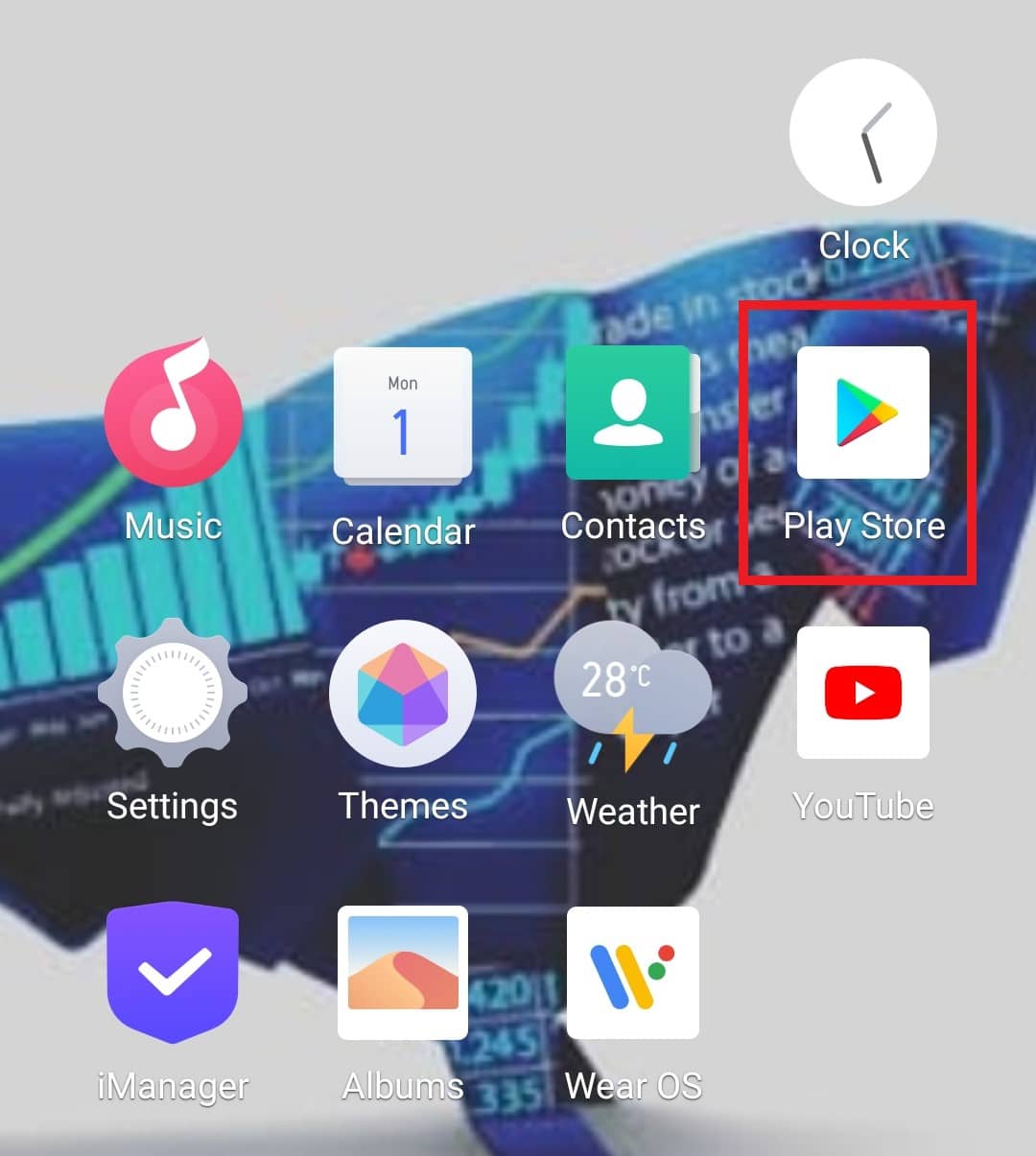
2. Använd sökfältet för att hitta appen.
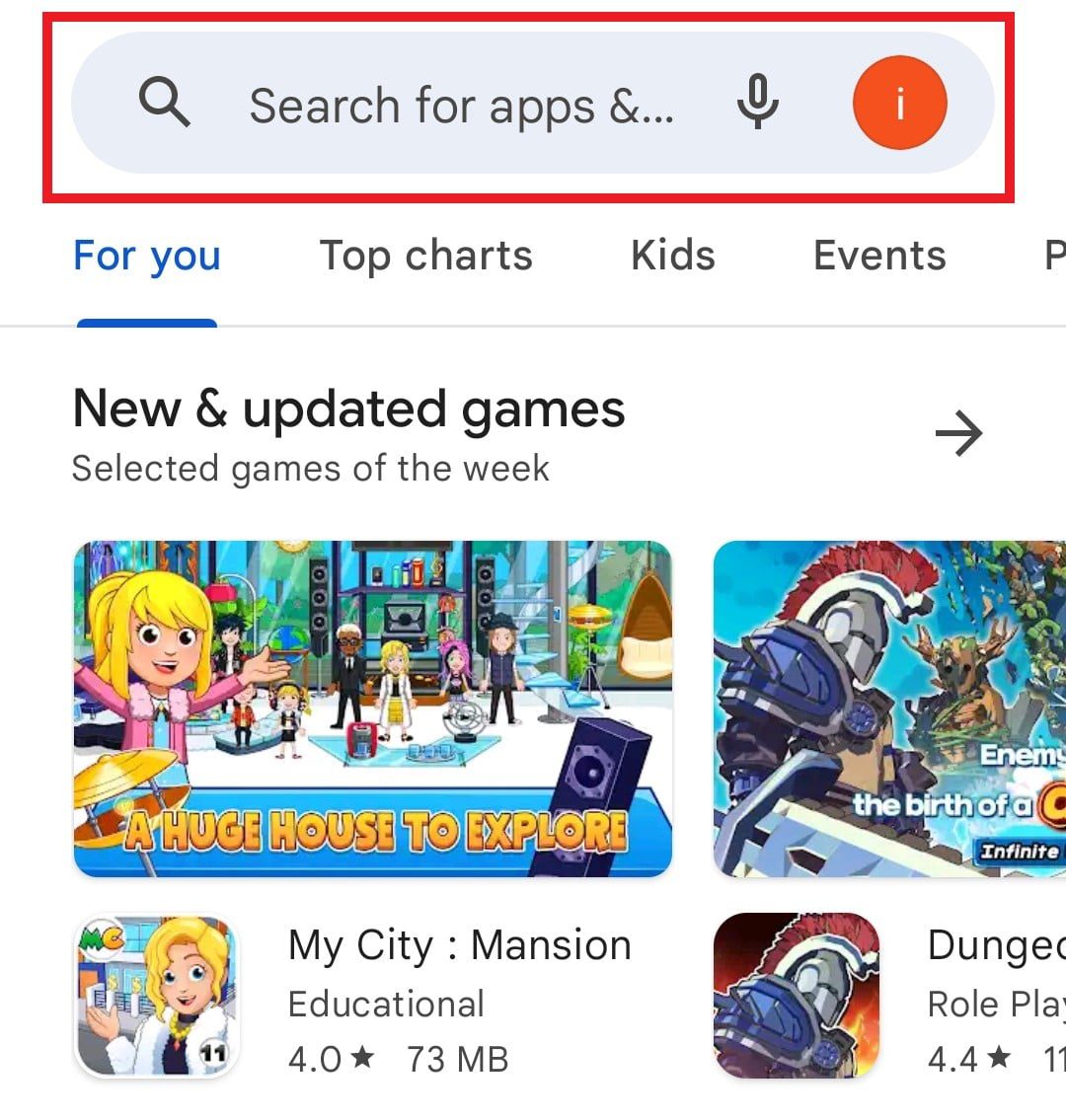
3. Tryck på ”Installera”.
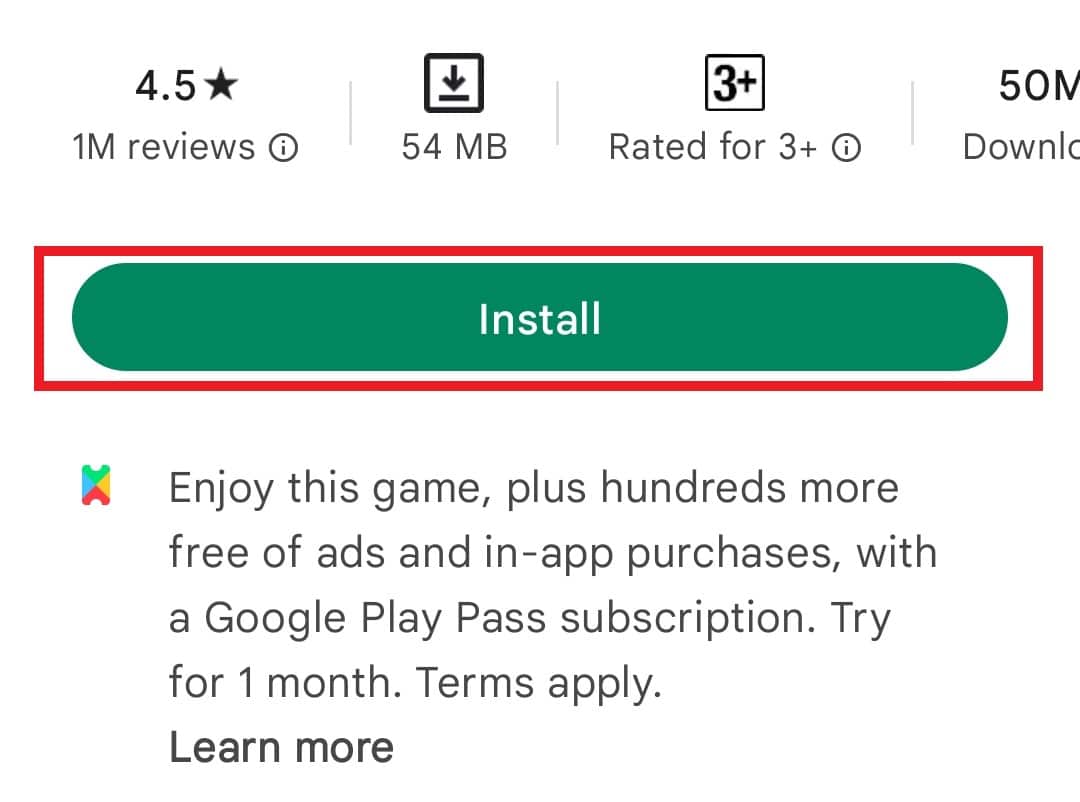
Starta appen efter ominstallationen för att se om problemet är löst.
Metod 2: Uppdatera Android OS
Om ominstallation inte hjälpte, kan nästa steg vara att kontrollera om din Android-version är uppdaterad. En gammal version av Android kan orsaka kompatibilitetsproblem med vissa appar. Uppdatera din telefon genom att kolla in vår guide om hur man uppdaterar Android manuellt.
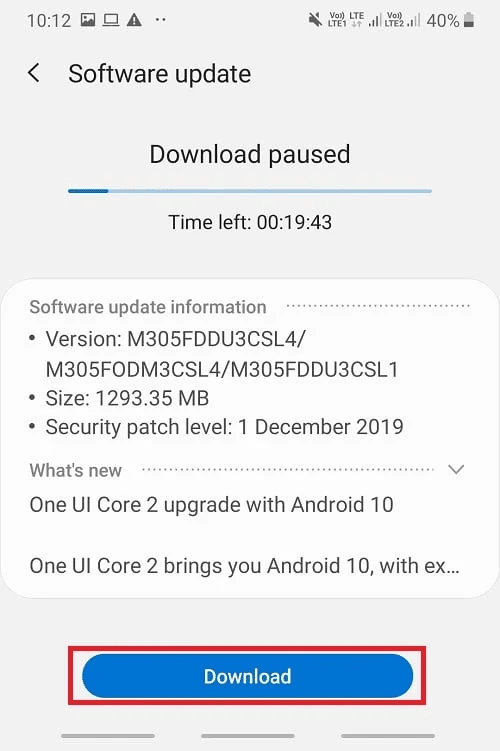
Metod 3: Rensa cache i Google Play Butik
En annan enkel lösning kan vara att rensa cacheminnet i Google Play Butik. Ibland kan cachefiler bli korrupta och orsaka problem som analysfel. Följ dessa steg för att rensa cacheminnet:
1. Gå till Inställningar på din Android.
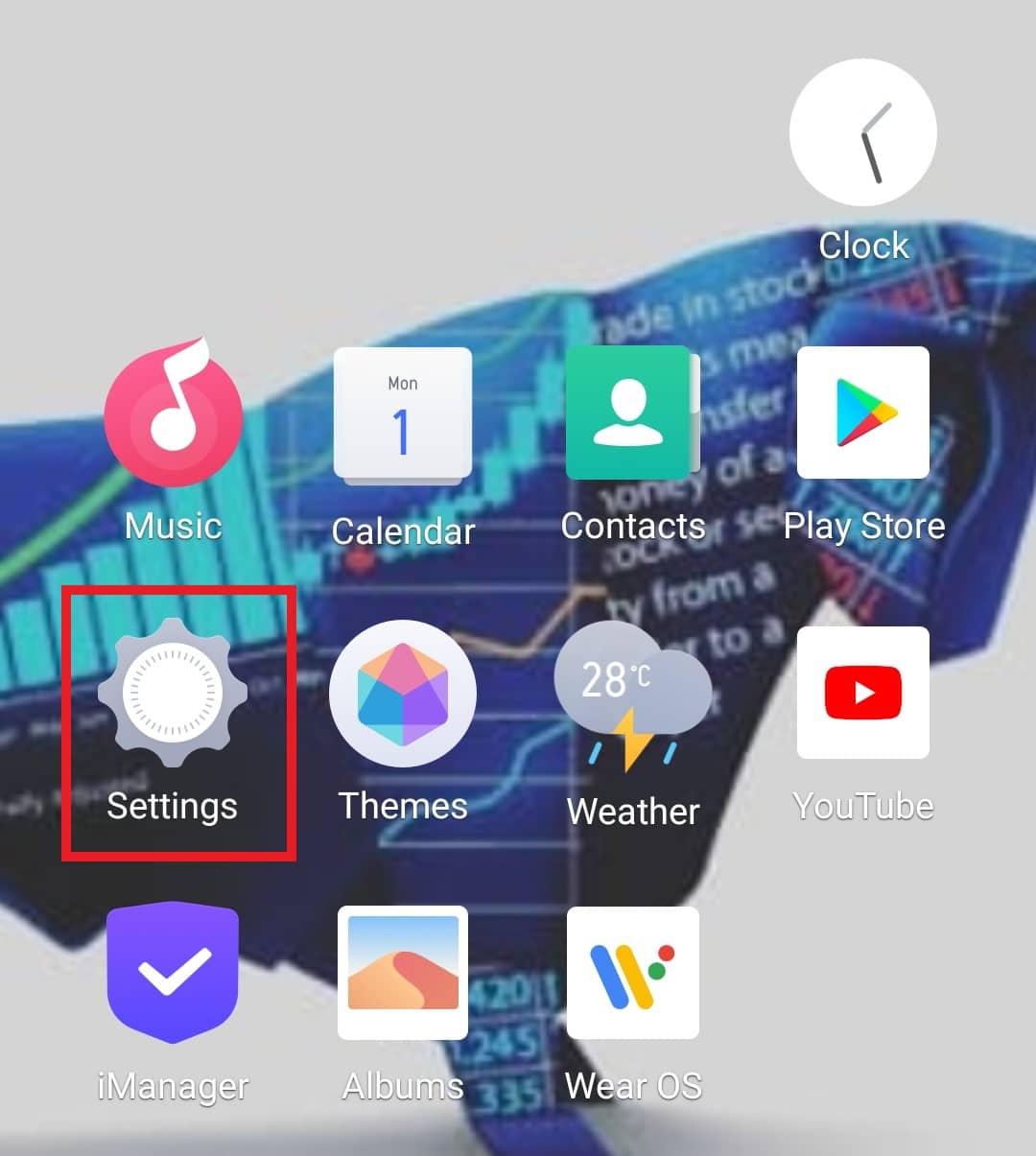
2. Tryck på ”Appar och behörigheter”.
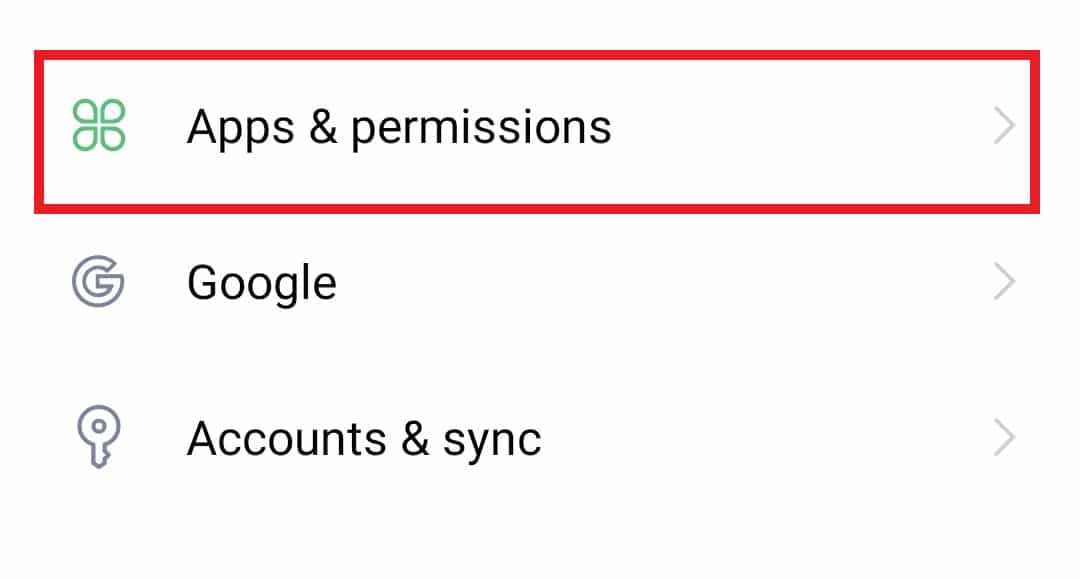
3. Välj ”Apphanterare”.
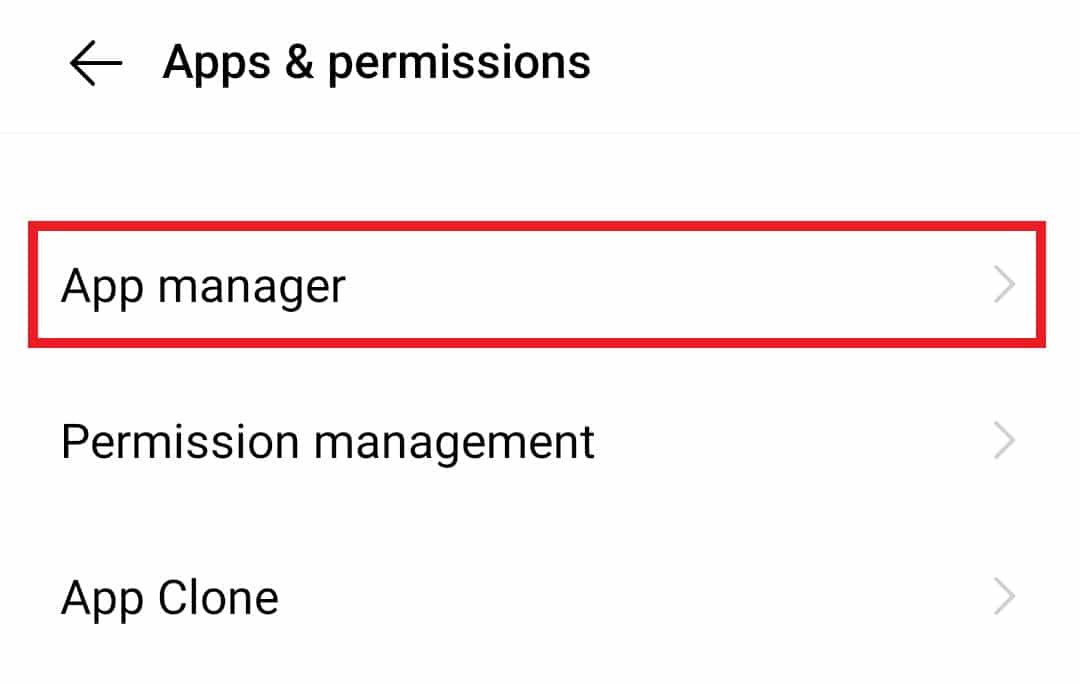
4. Välj ”Google Play Butik”.
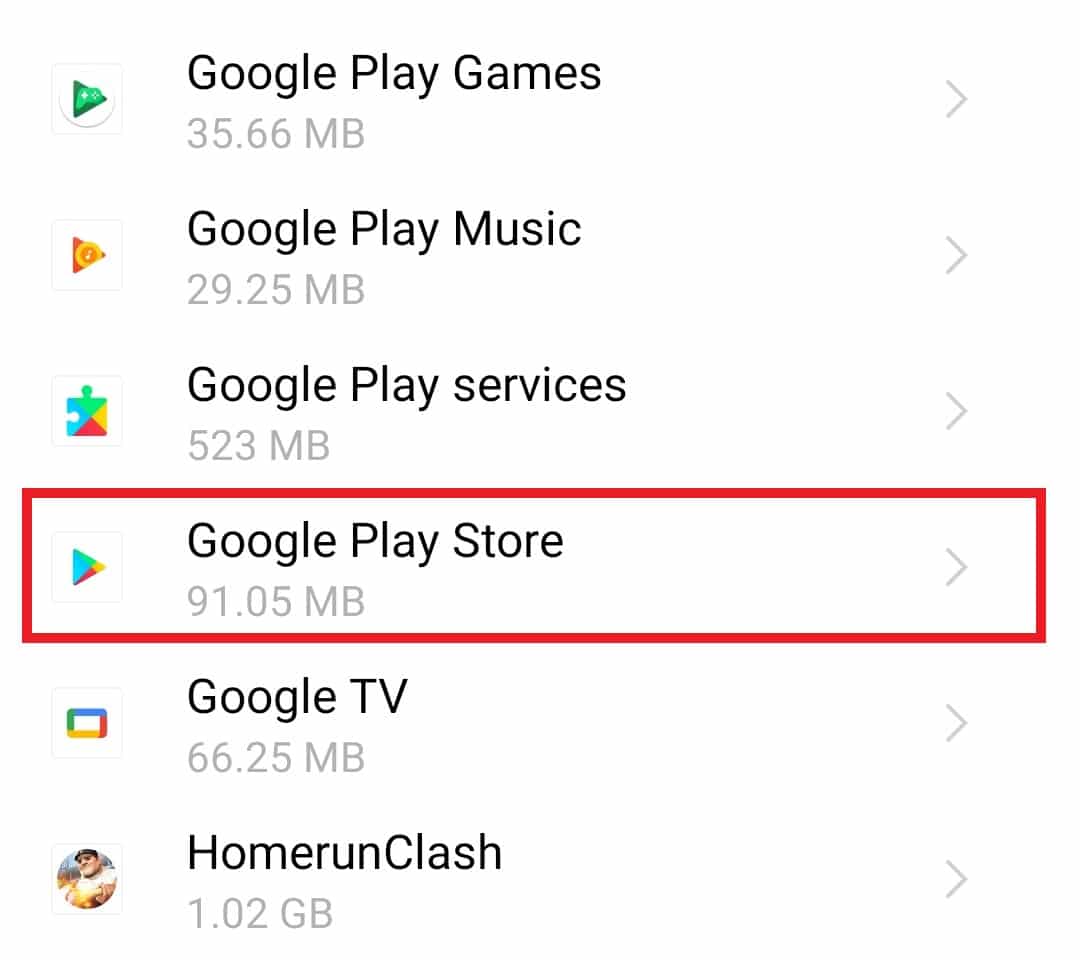
5. Välj ”Lagring”.
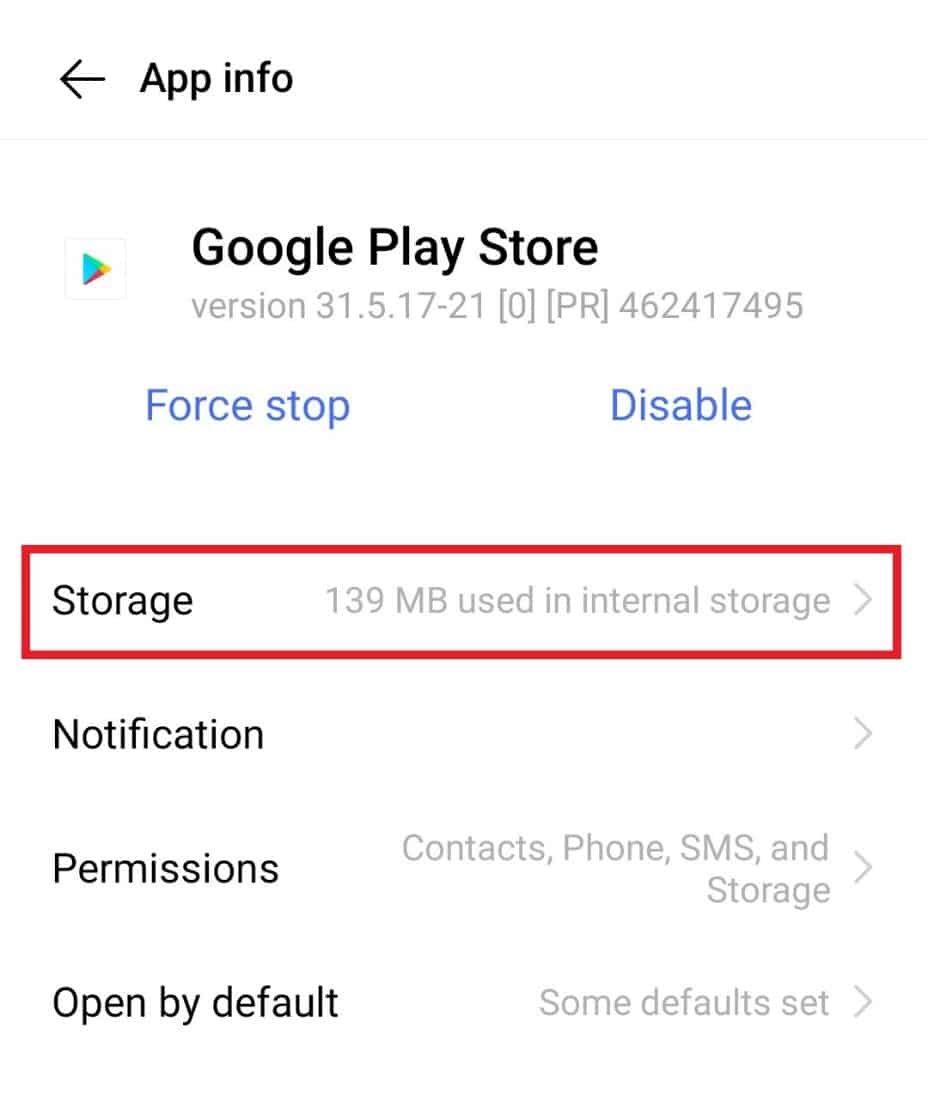
6. Tryck på ”Rensa cache”.
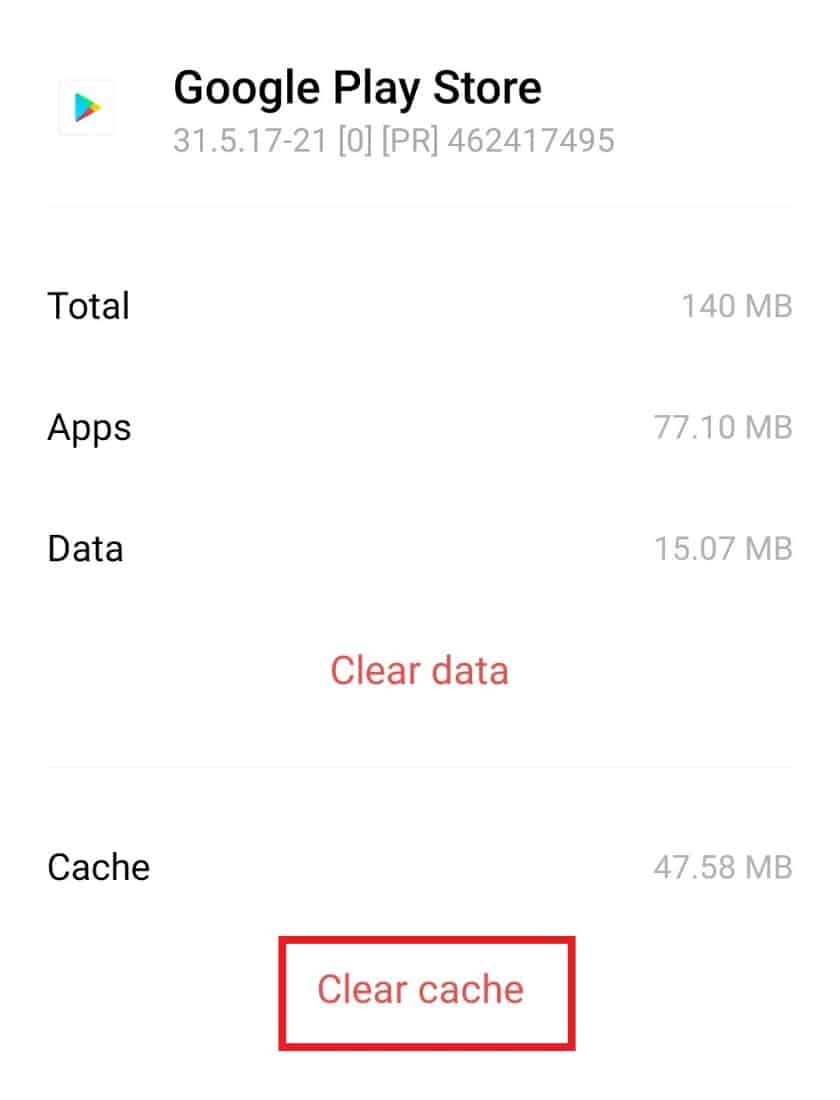
Metod 4: Ändra appinstallationsbehörigheter
Android blockerar som standard installation av appar från okända källor. Om du försöker installera en app från en APK-fil, kan detta vara orsaken till problemet. För att tillåta installation från tredjepartskällor, gör så här:
1. Gå till Inställningar på din telefon.
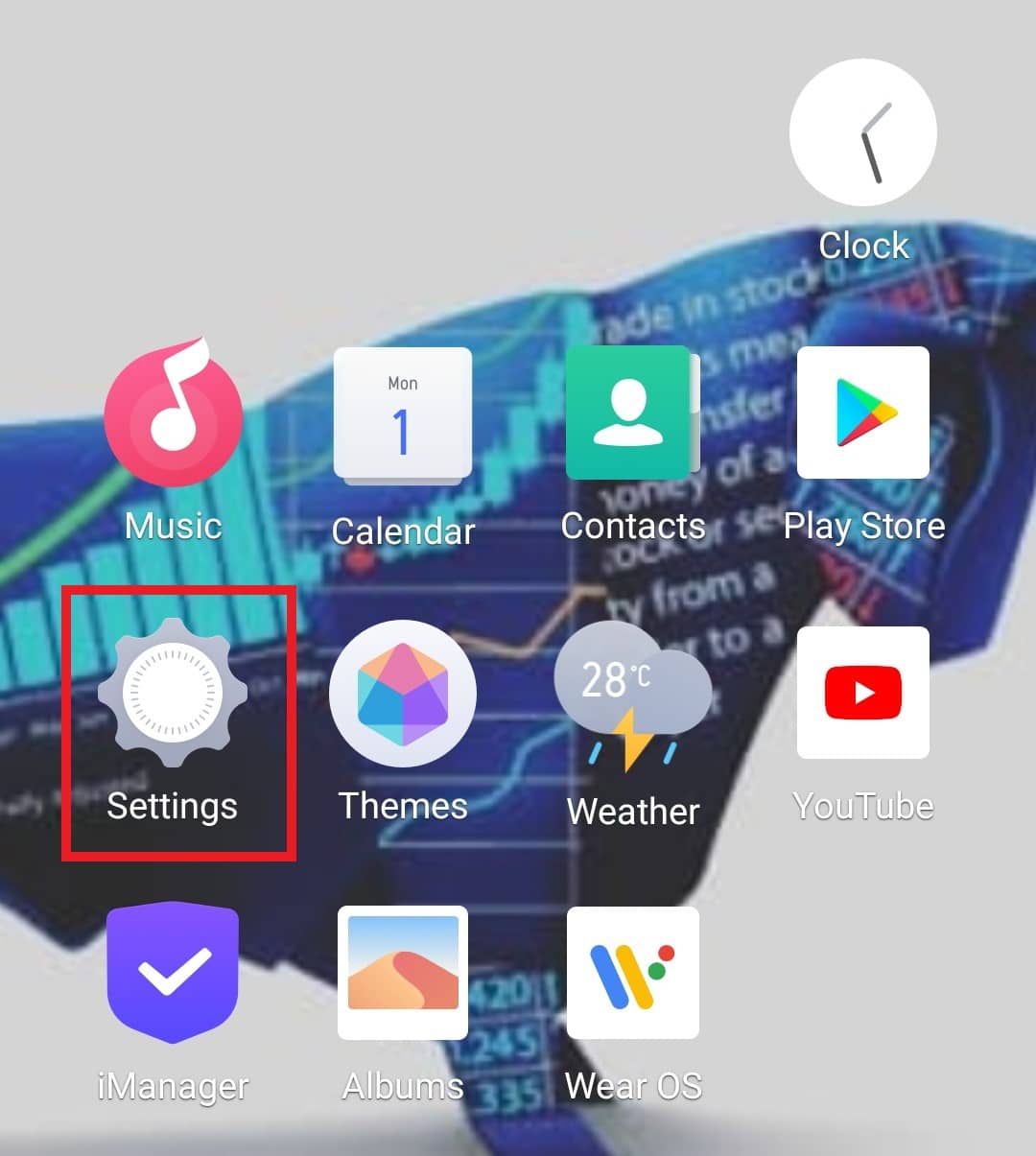
2. Tryck på ”Appar och behörigheter”.
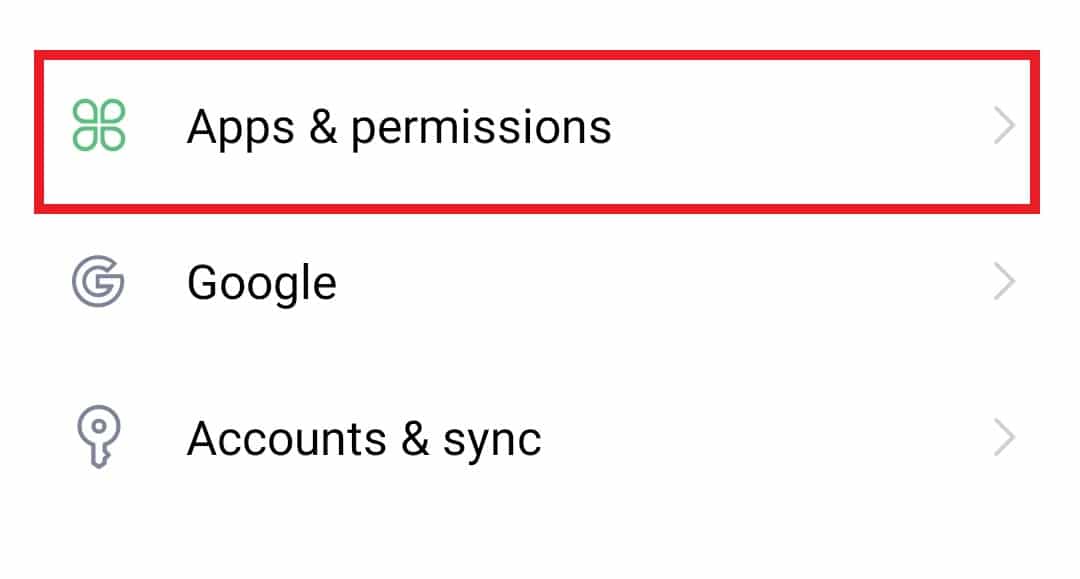
3. Välj ”Behörighetshantering”.
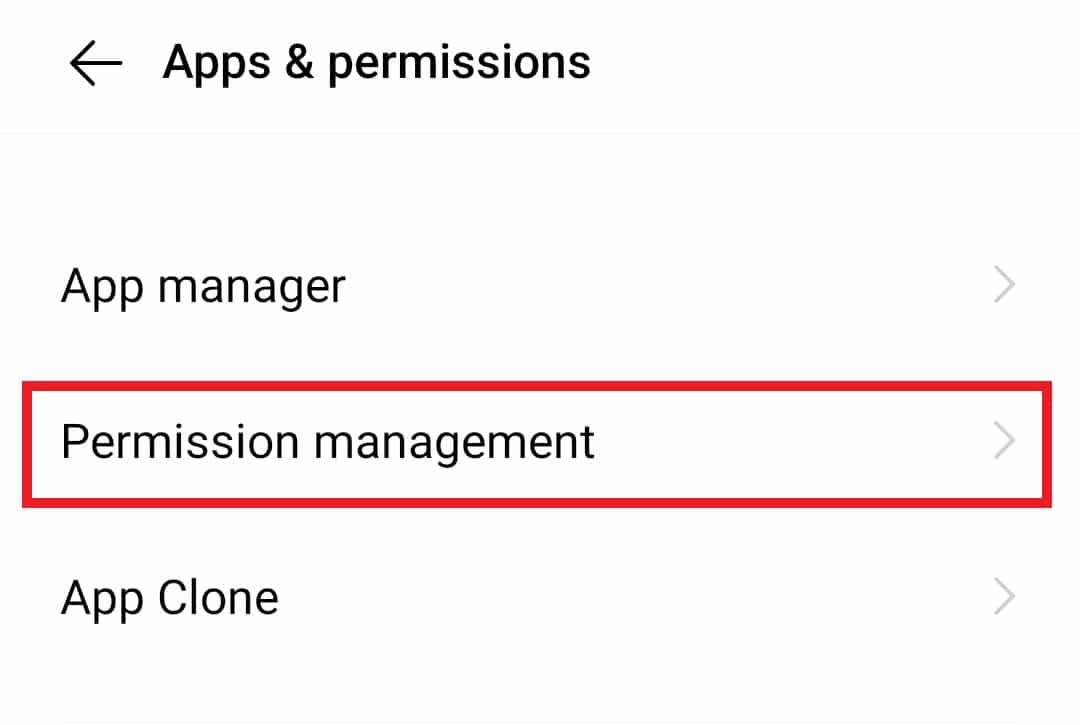
4. Tryck på ”Installera okända appar”.
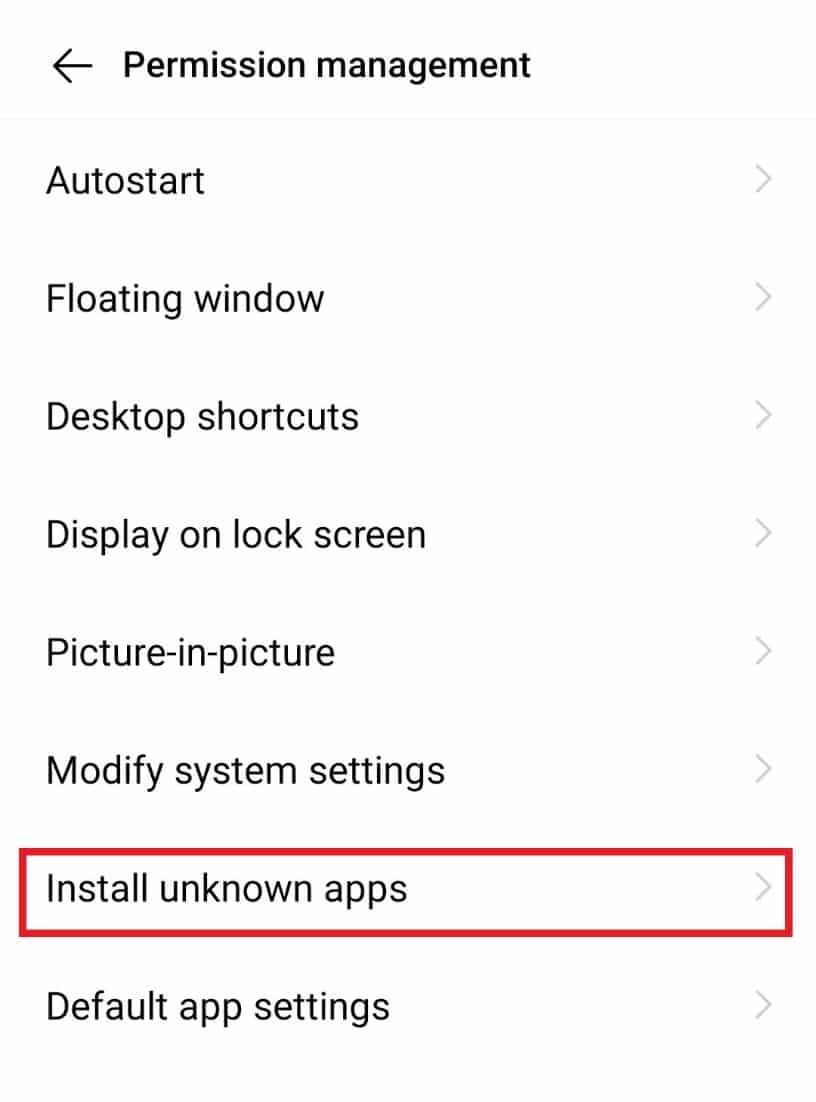
5. Välj appen eller webbläsaren som du vill använda för att installera okända appar.
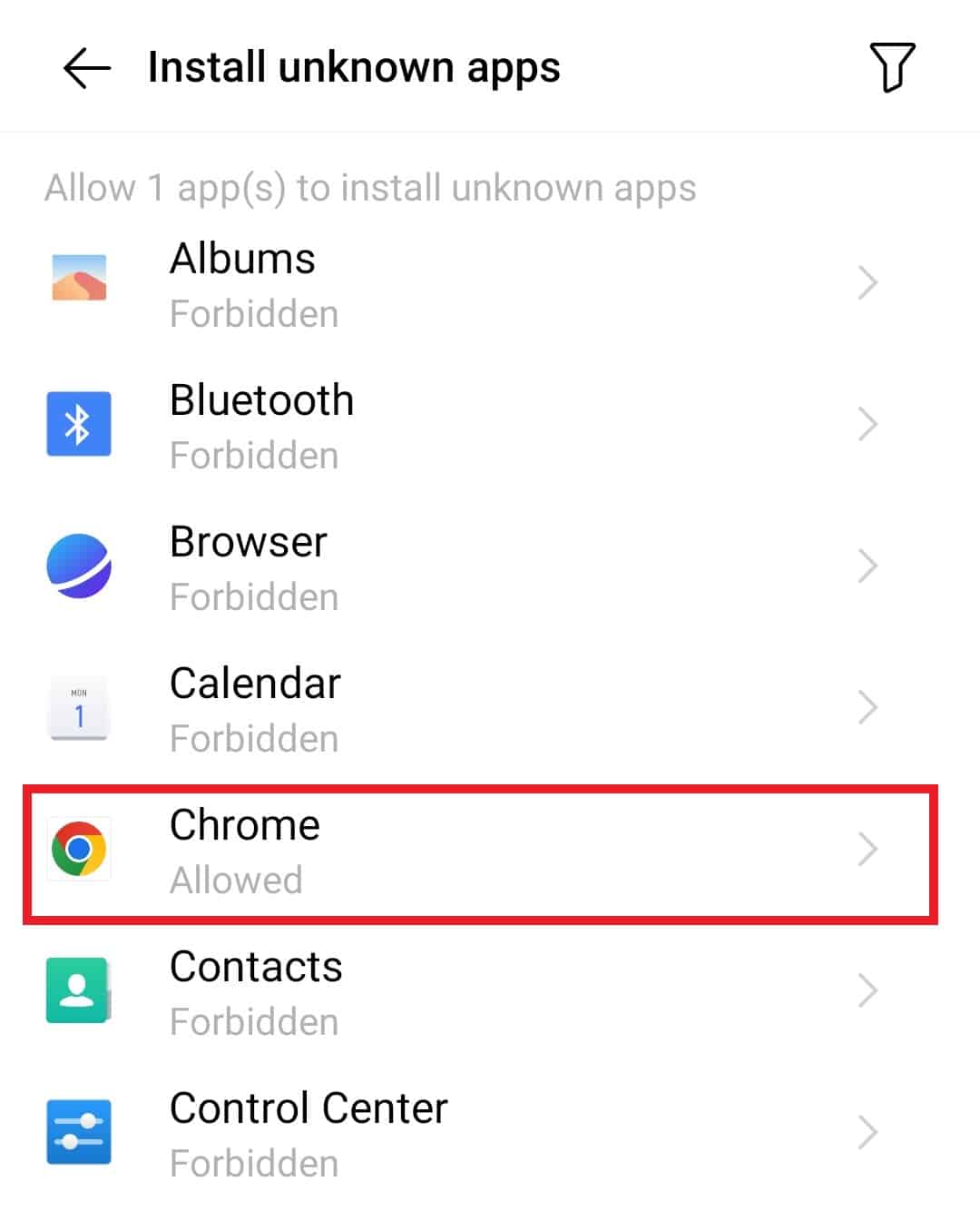
6. Aktivera ”Tillåt okända appar att installeras”.
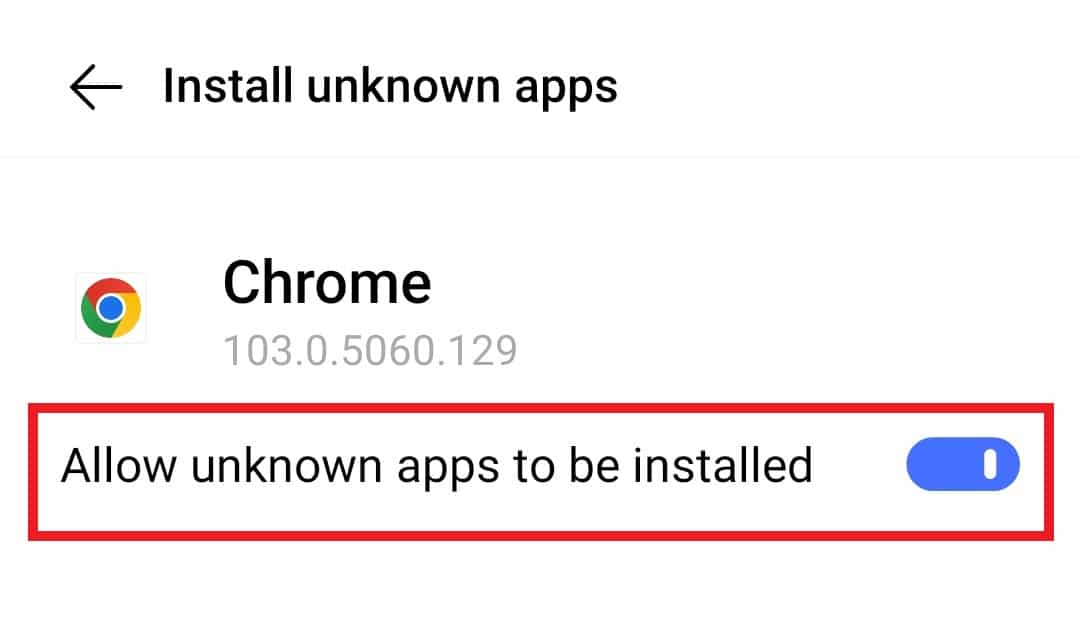
Metod 5: Inaktivera Antivirus tillfälligt
Antivirusprogram kan ibland blockera appinstallationer på grund av säkerhetsskäl. Att tillfälligt inaktivera antivirusprogrammet kan hjälpa. Gör så här:
1. Gå till Inställningar på din enhet.
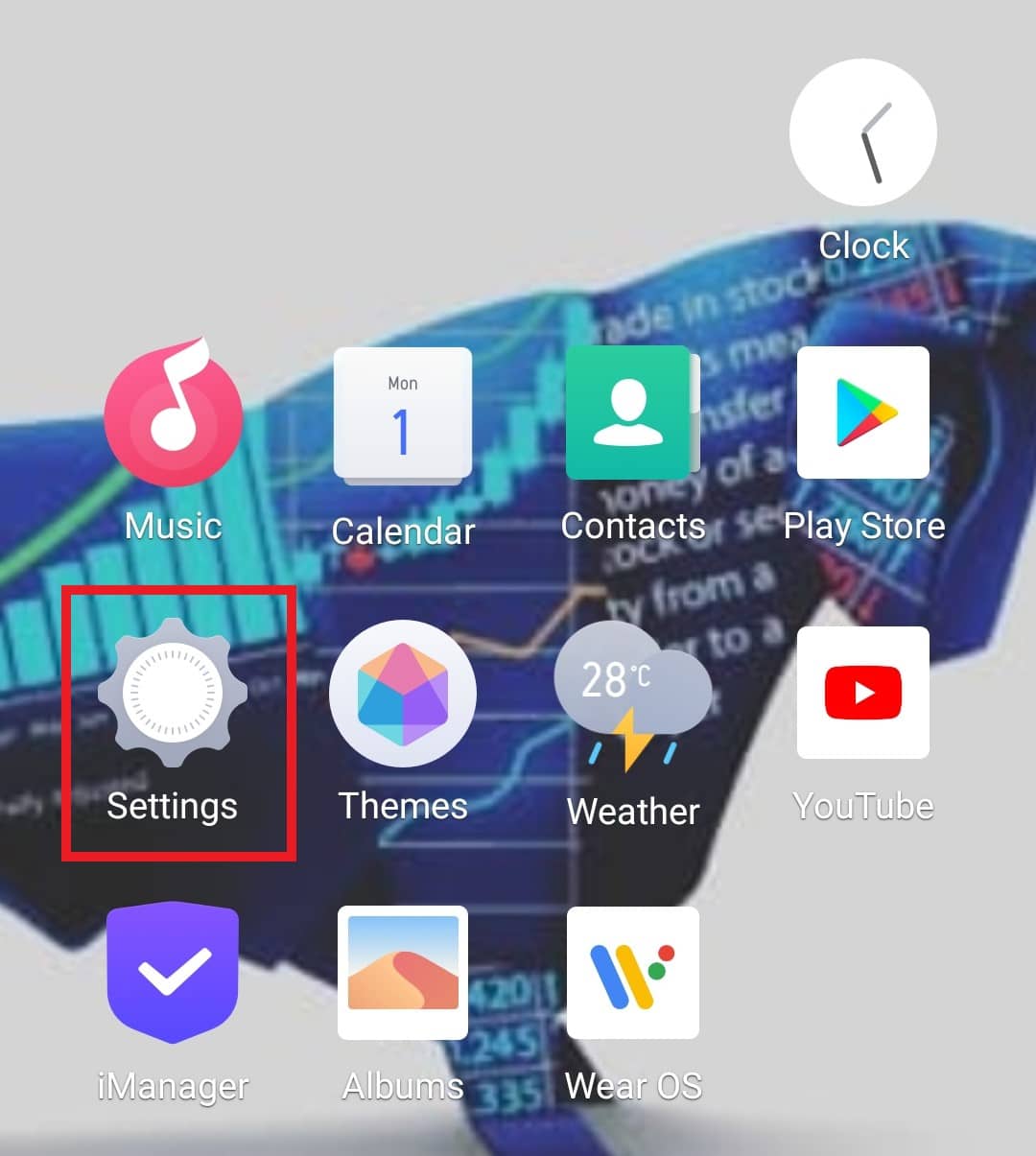
2. Tryck på ”Appar och behörigheter” och välj ”Apphanterare”.
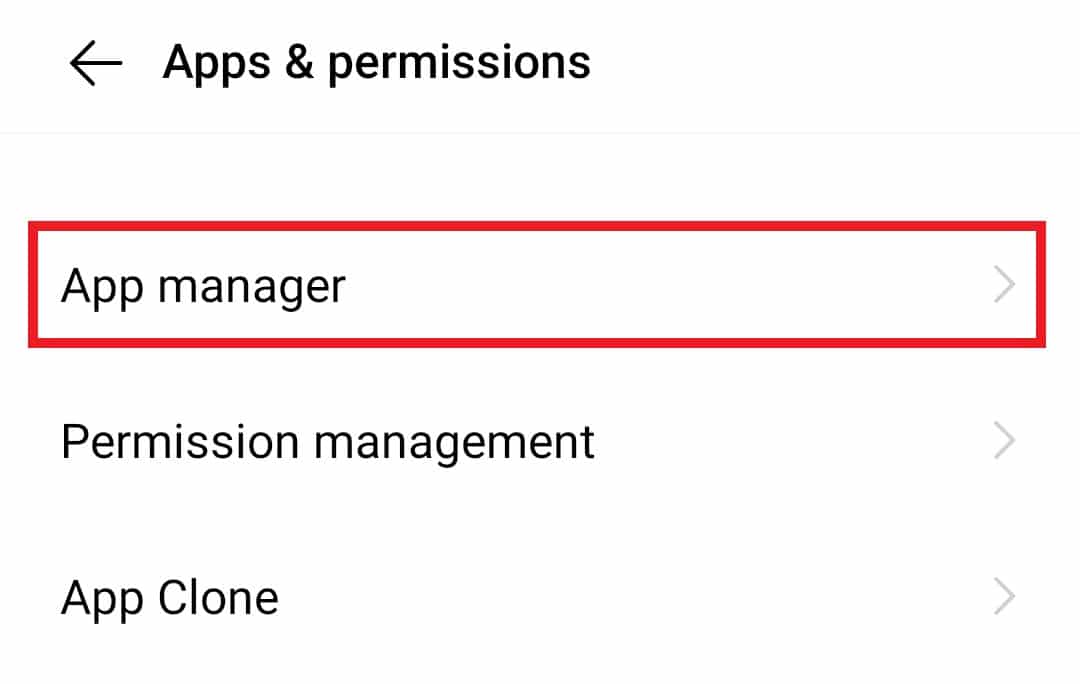
3. Klicka på ”Antivirusprogrammet”.
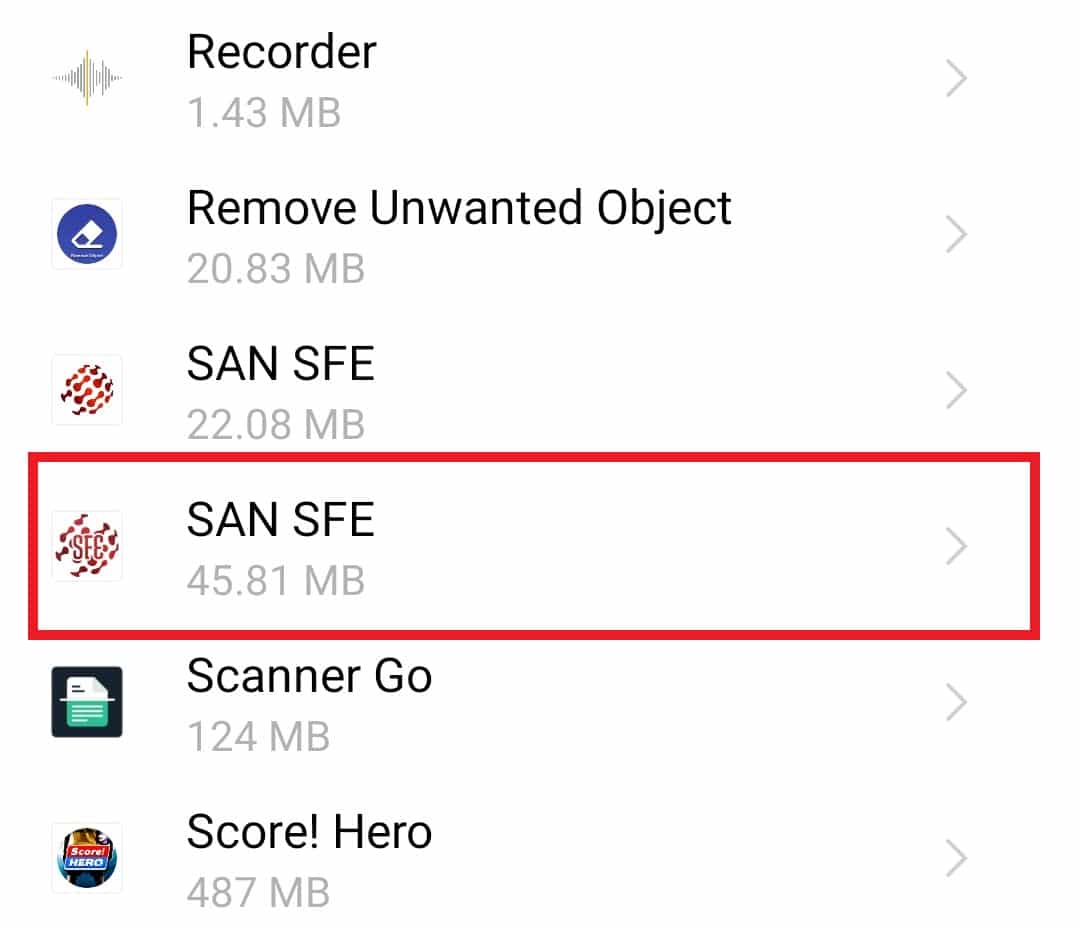
4. Tryck på ”Tvinga stopp” för att tillfälligt inaktivera appen.
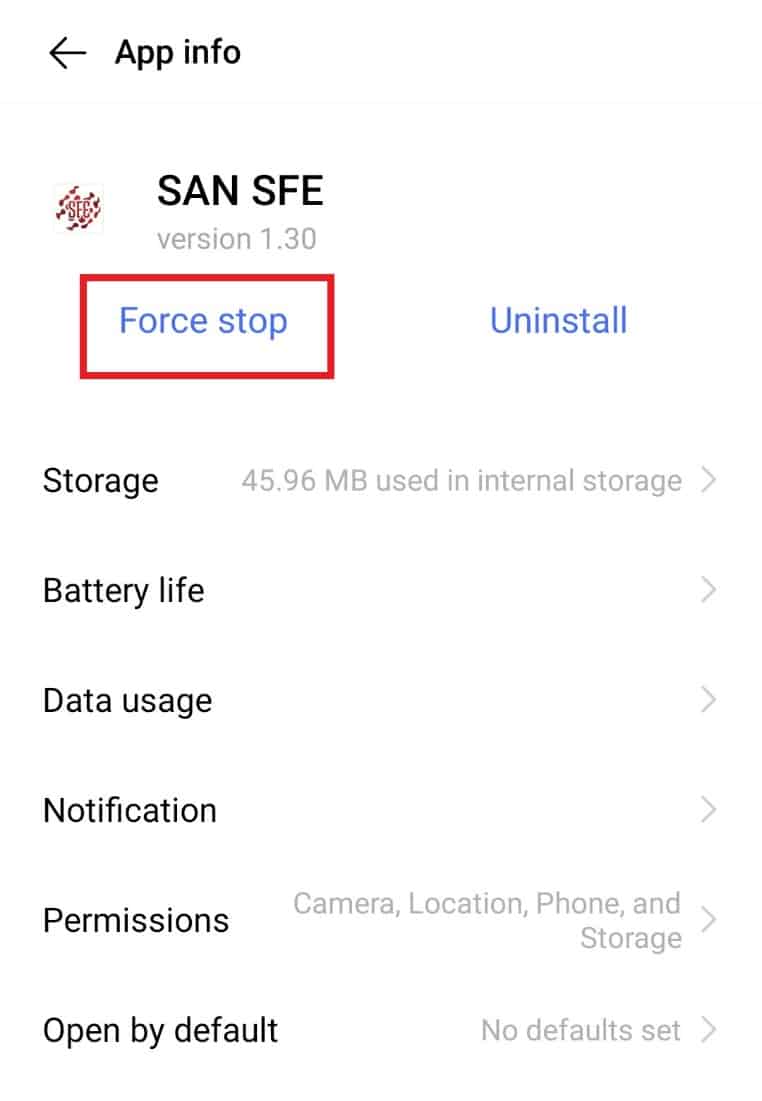
Efter att ha inaktiverat antivirusprogrammet, försök att installera appen igen.
Metod 6: Aktivera USB-felsökning
Att aktivera USB-felsökning kan ibland hjälpa till att lösa analysfel, eftersom det gör det möjligt för systemet att identifiera och åtgärda fel. Du kan göra detta direkt i telefonens inställningar:
1. Gå till Android-inställningar.
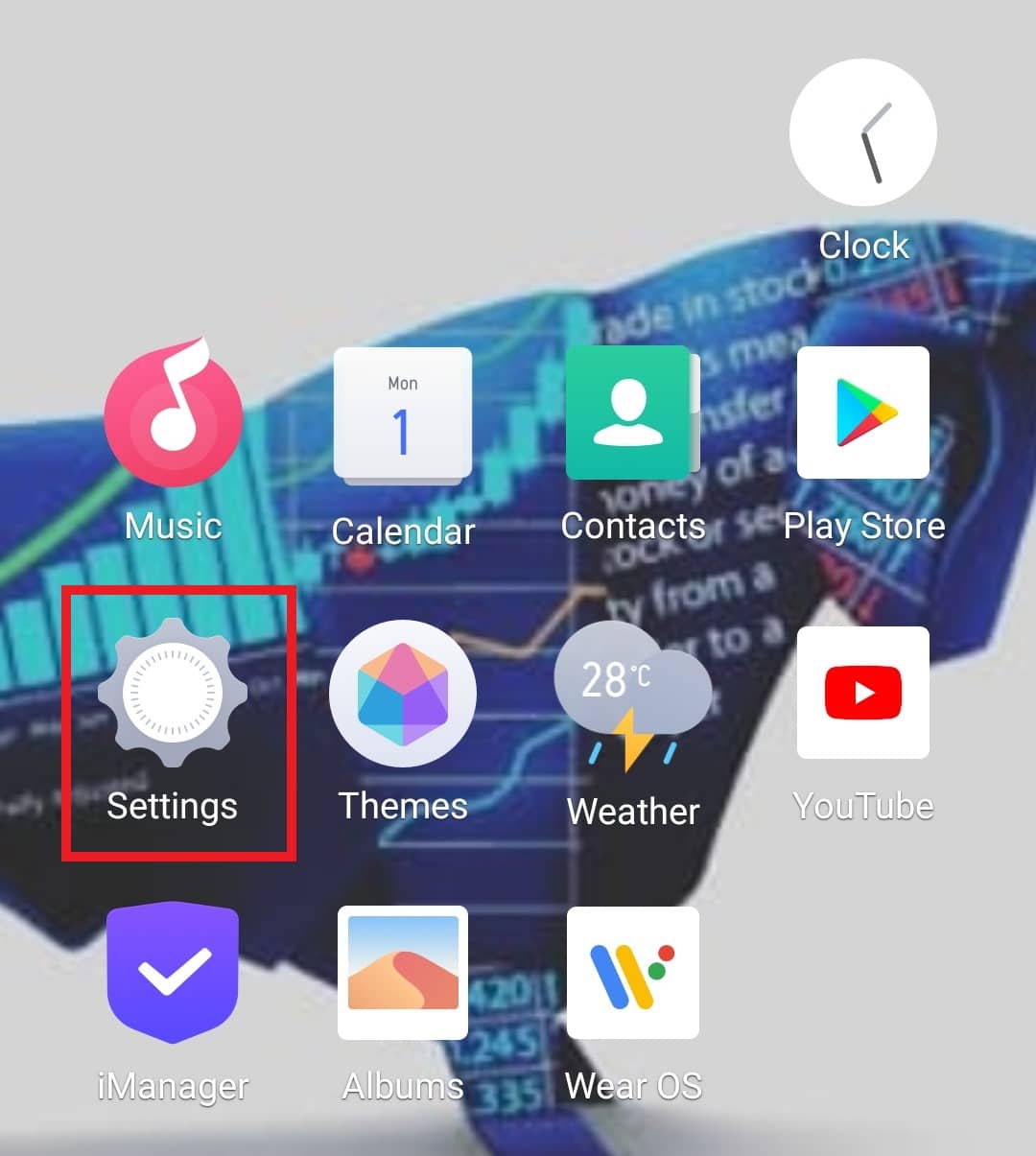
2. Välj ”Systemhantering” och sedan ”Om telefonen”.
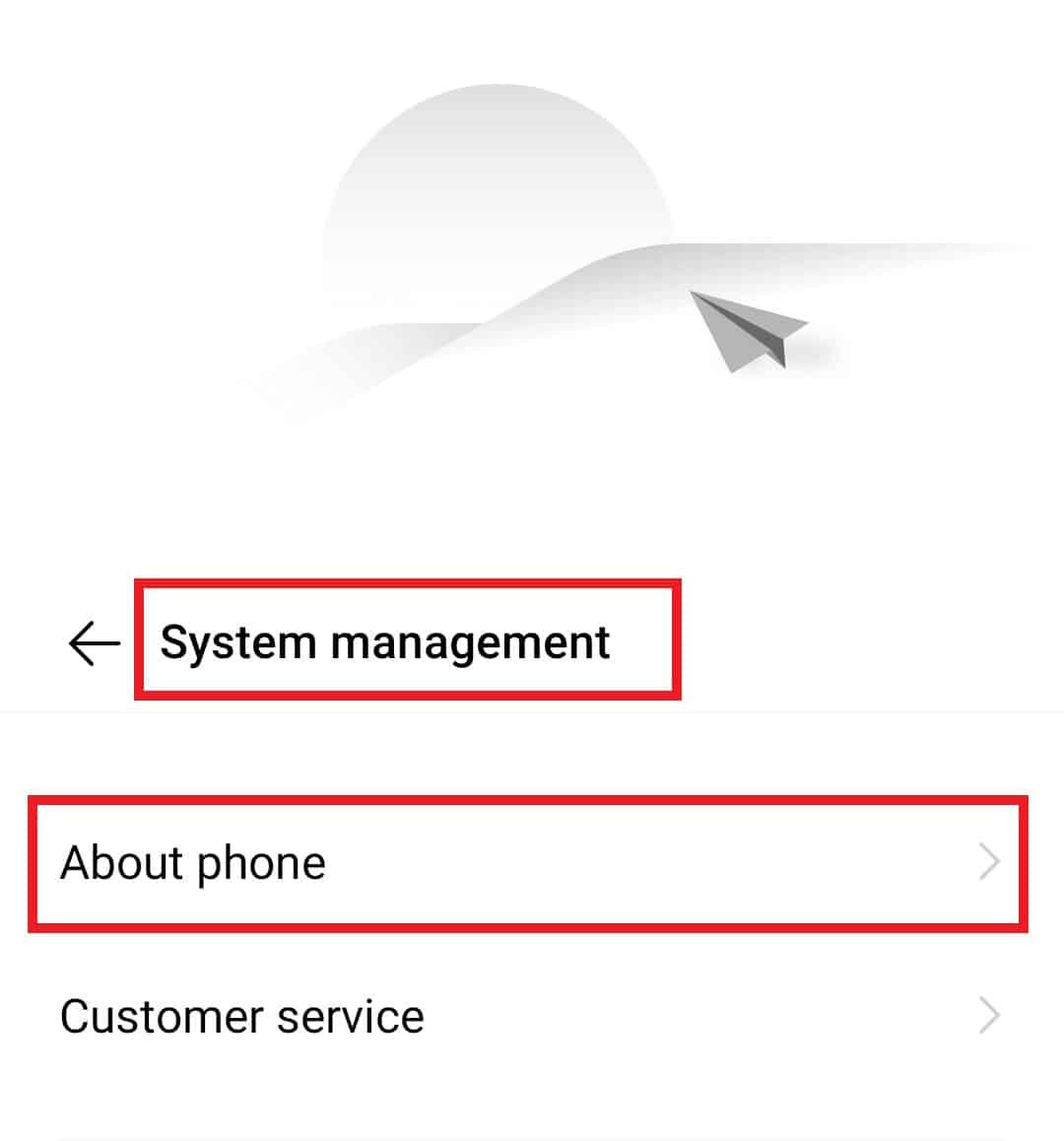
3. Tryck sju gånger på ”Programvaruversion”.
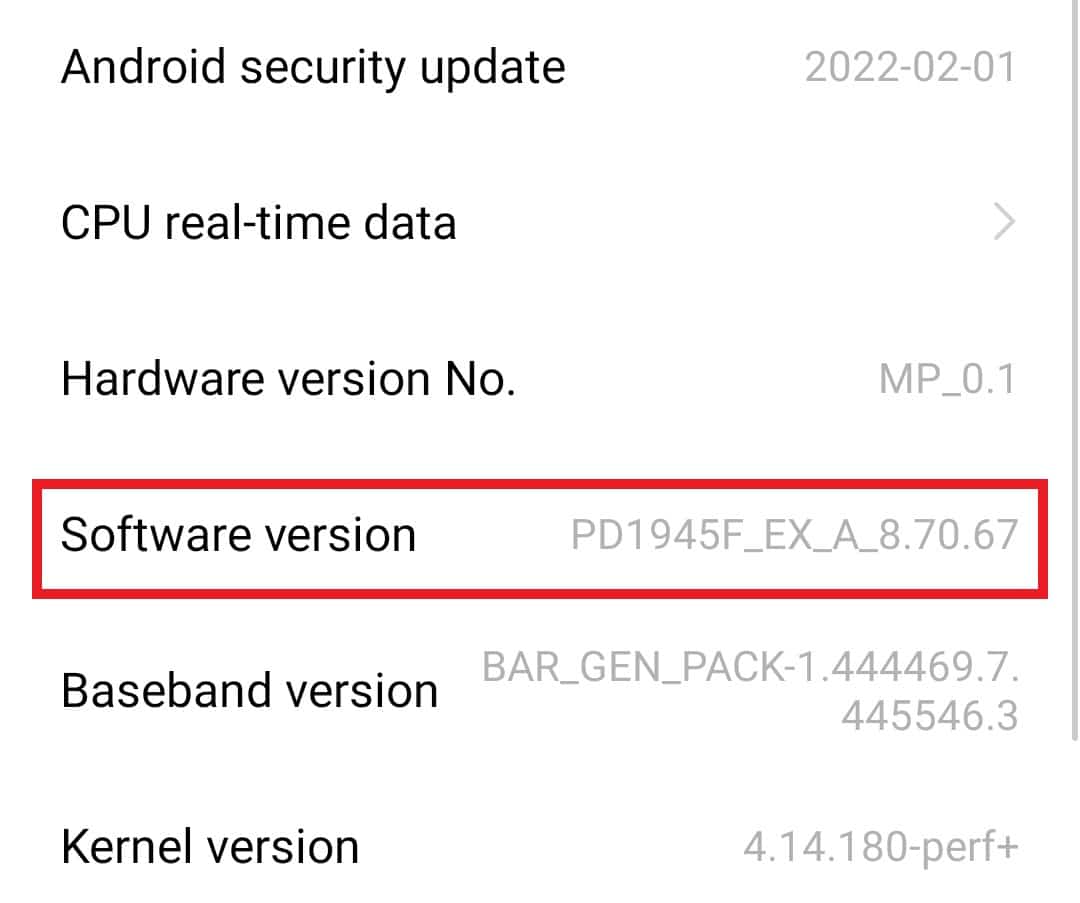
4. Gå tillbaka till ”Systemhantering” och tryck på ”Utvecklaralternativ”.
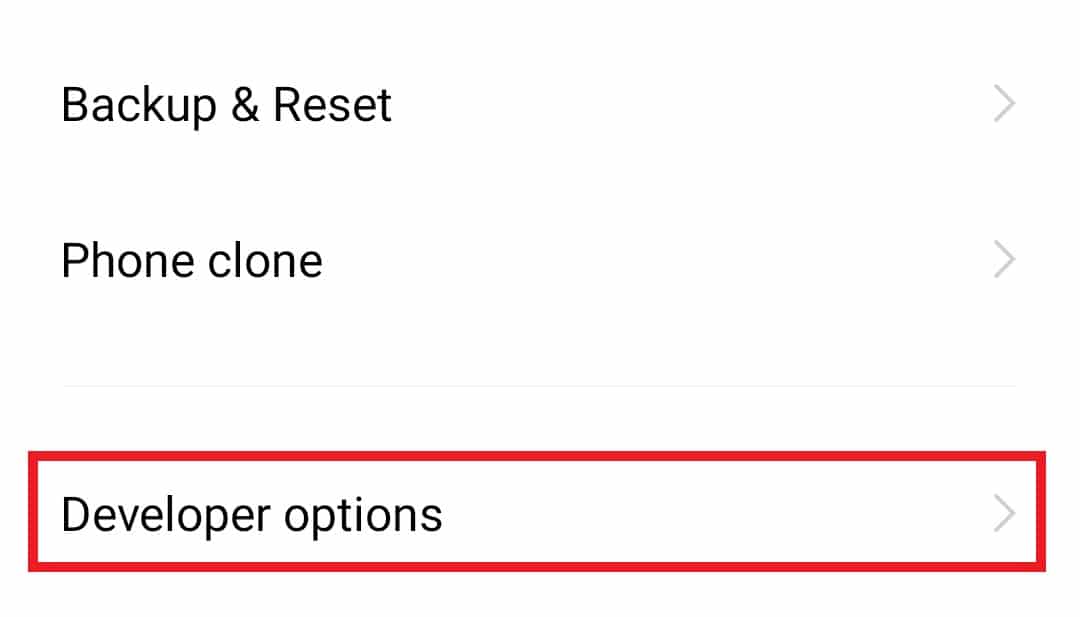
5. Aktivera ”USB-felsökning”.
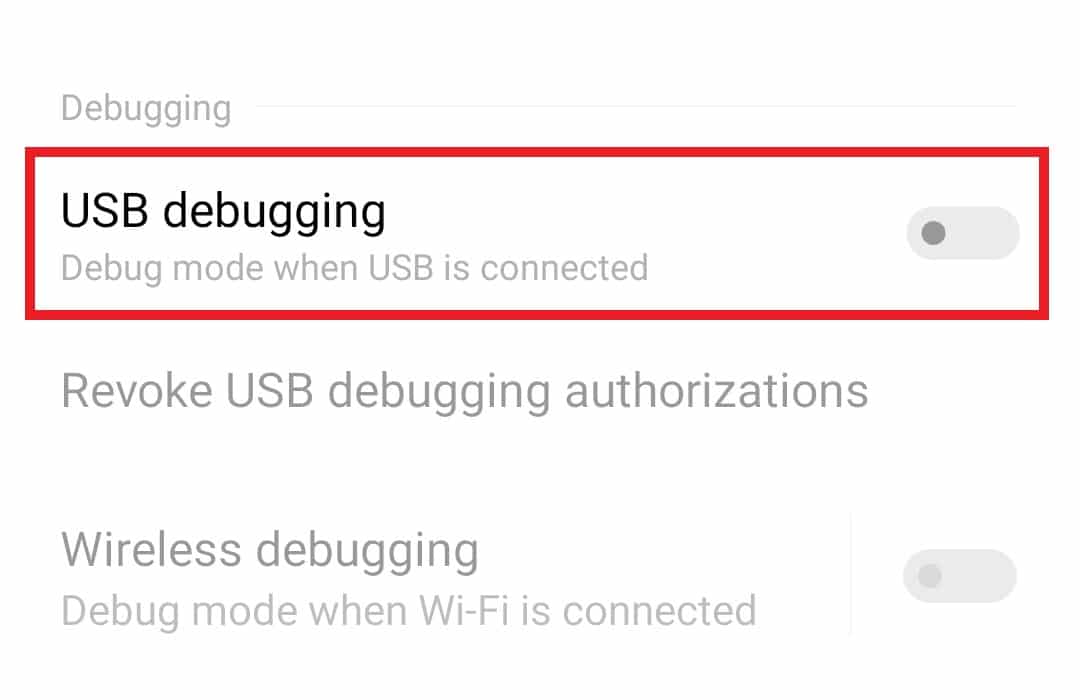
6. Bekräfta med ”OK”.
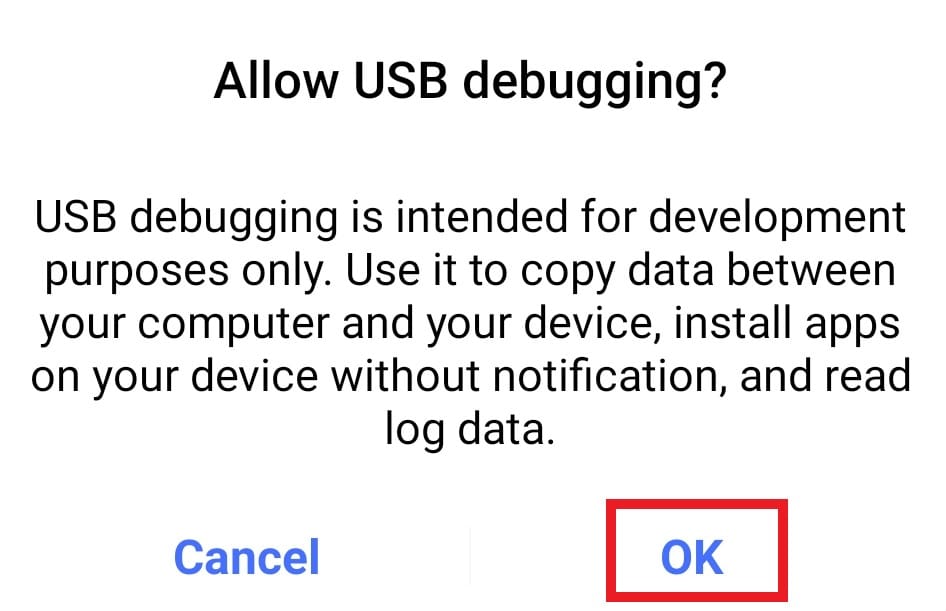
Metod 7: Ta bort korrupta filer
En korrupt APK-fil kan orsaka analysfel. Ta bort den korrupta filen och försök igen:
1. Öppna webbläsaren på din enhet.
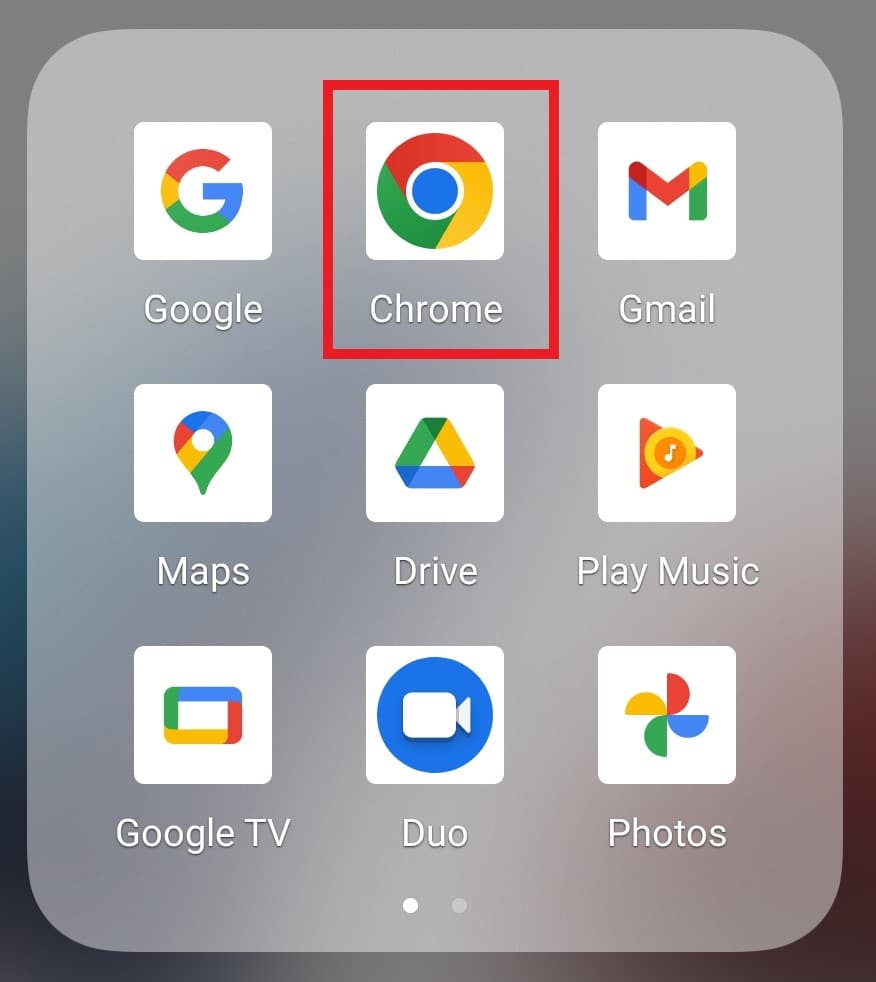
2. Tryck på ikonen med tre punkter.
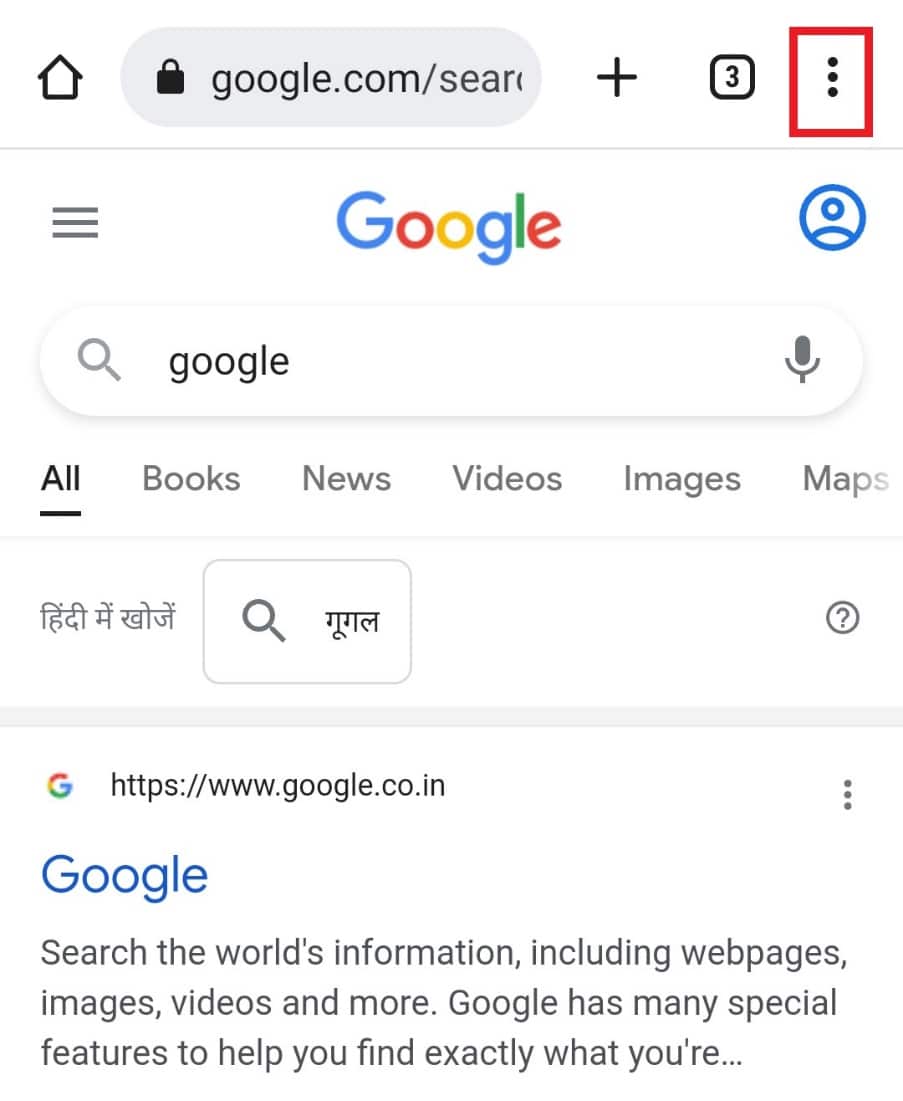
3. Välj ”Nedladdningar”.
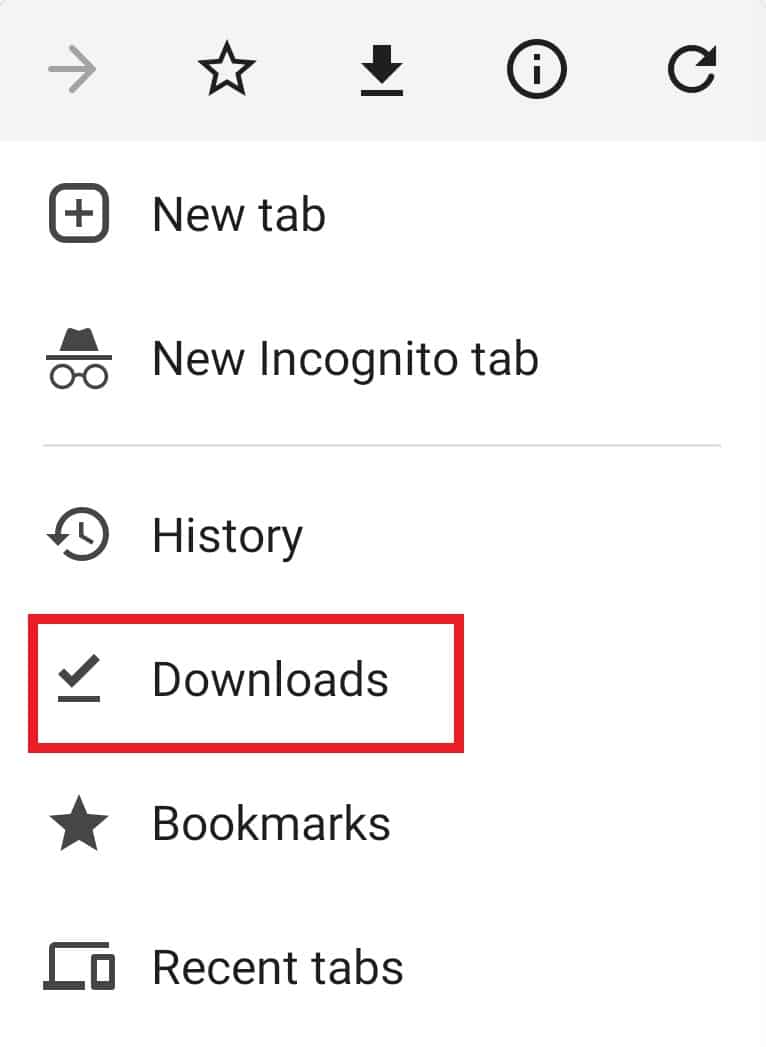
4. Leta upp .apk-filen och tryck på ikonen med tre punkter.
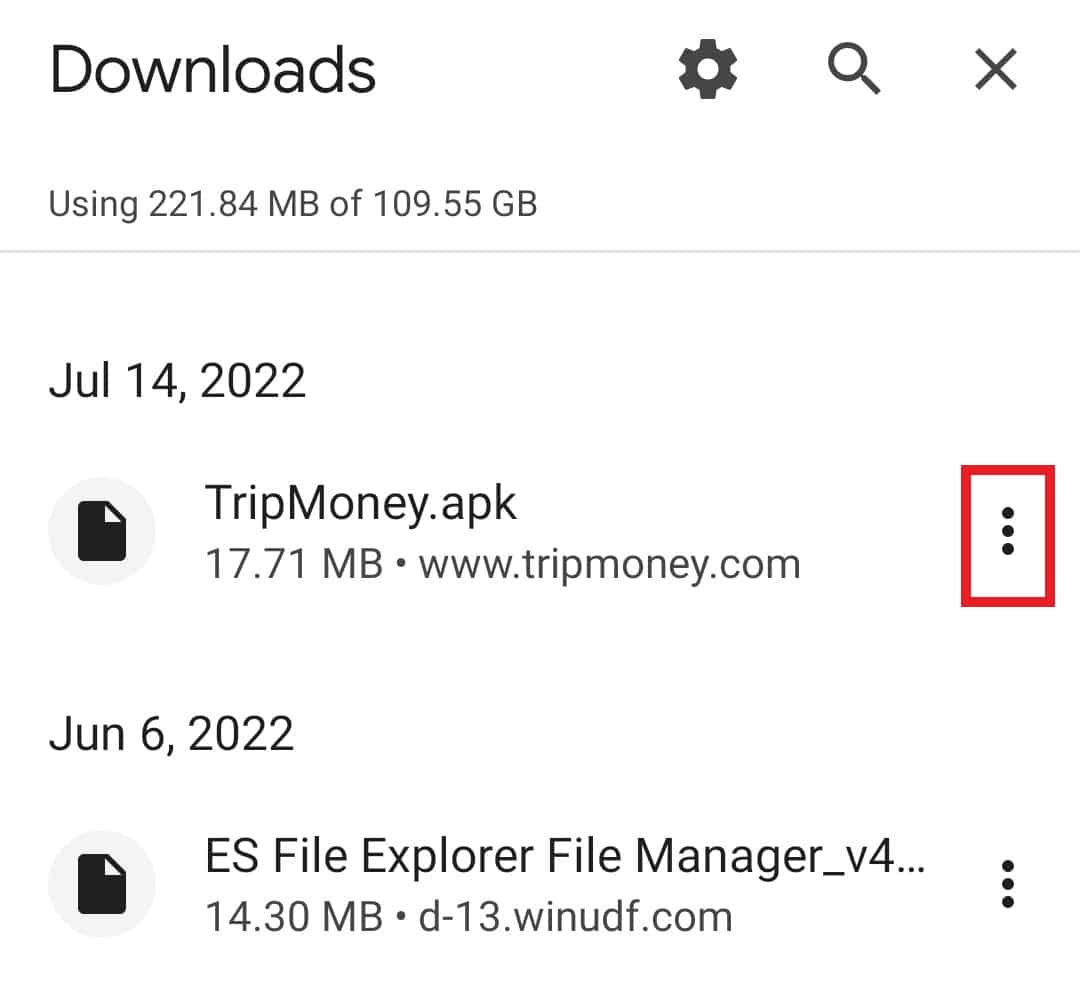
5. Tryck på ”Ta bort”.
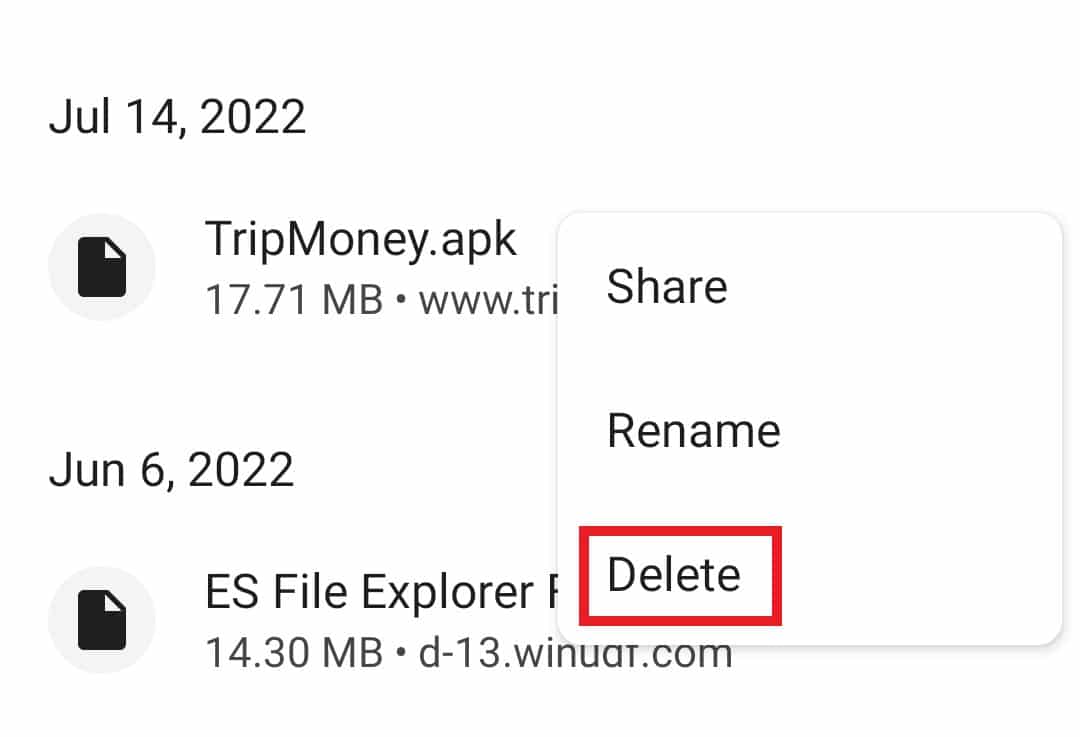
Efter borttagningen, installera appen igen för att se om felet är löst.
Metod 8: Kontrollera appens kompatibilitet
Se till att appen du försöker installera är kompatibel med din enhet. Kontrollera om appen har en nyare version eller ladda ner appen från en betrodd källa. Läs mer om APK-filer i vår guide Vad är en APK-fil och hur installerar man den?
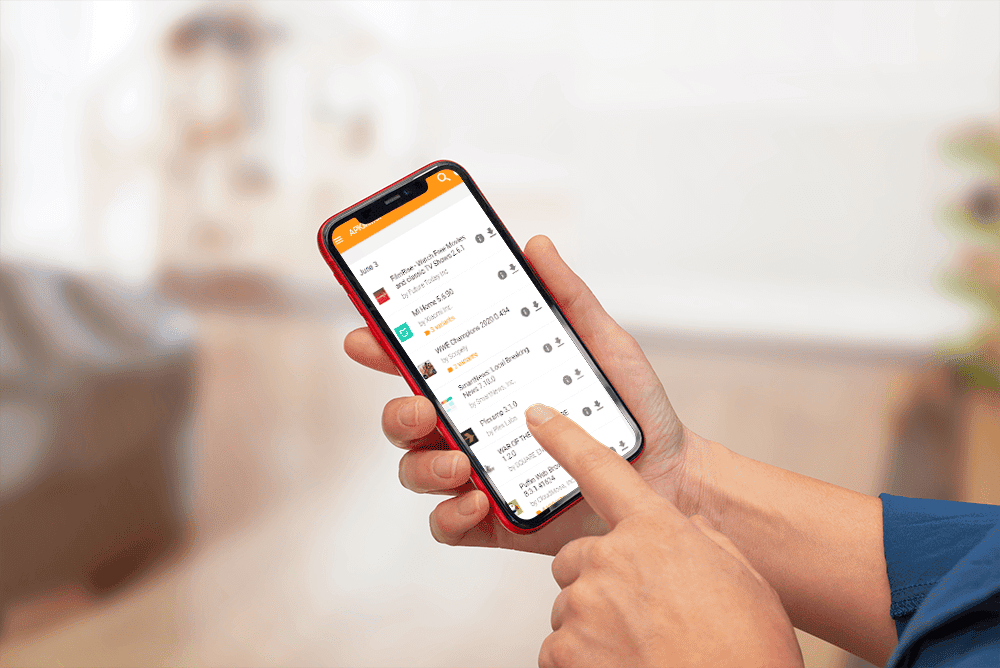
Metod 9: Utför en fabriksåterställning
Som en sista utväg kan du utföra en fabriksåterställning. Detta kan lösa en mängd problem, inklusive analysfel. Kom ihåg att säkerhetskopiera all din data innan du utför en återställning. Läs mer om hur man återställer en Android-telefon.
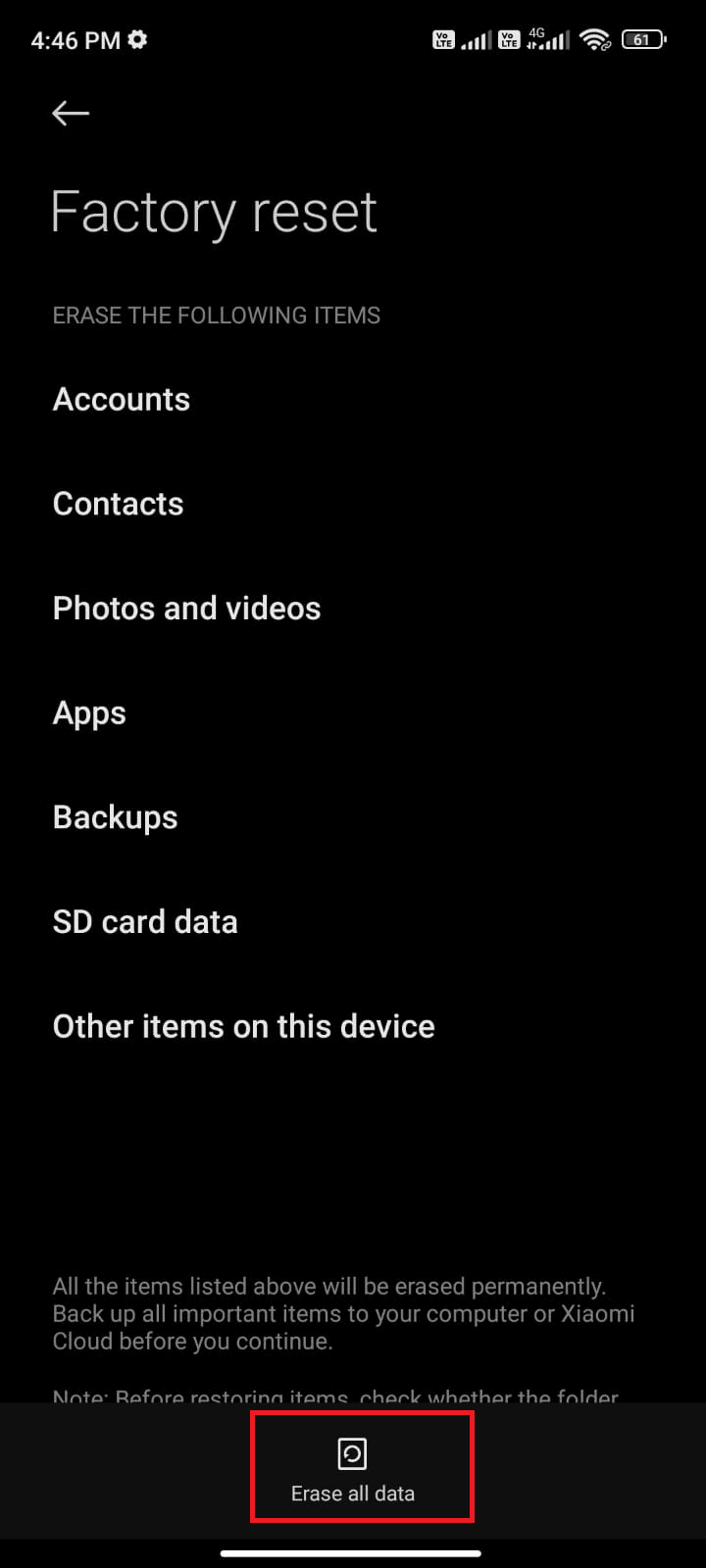
Vanliga frågor
F1. Vad betyder parsing?
Svar. Parsing är processen att analysera data och konvertera den till användbar information. Inom Android hjälper det till att göra text läsbar.
F2. Varför uppstår parsingfel?
Svar. Parsingfel kan uppstå om en fil inte är installerad korrekt, är trasig, har nekats tillstånd att ladda ner eller är inkompatibel med enheten.
F3. Vad är syftet med appbehörigheter?
Svar. Appbehörigheter ger appar kontroll över din enhet, inklusive kameran, notiser, mikrofonen med mera. Med aktiverade behörigheter kan appen få tillgång till känslig data.
F4. Kan appbehörigheter återställas?
Svar. Ja, behörigheter kan återställas med samma metod som de aktiverades. Se Metod 4 ovan.
F5. Raderas all data när man tar bort en app?
Svar. Ja, all data för en borttagen app raderas. Säkerhetskopiera viktig data innan borttagning.
***
Android-enheter är utmärkta för att ladda ner och använda appar, men ibland kan installationsproblem uppstå. Vi hoppas att denna guide har hjälpt dig att lösa analysfel. Berätta gärna vilken av metoderna som fungerade bäst för dig. Om du har frågor eller andra tips, lämna en kommentar nedan.